xrdp - это сервер удаленного рабочего стола для систем Linux, который позволяет удаленно управлять компьютером через графический интерфейс. Использование xrdp является отличным решением, если вам нужно иметь доступ к своему Linux-компьютеру из любого места посредством удаленного рабочего стола.
Установка xrdp на Linux - простой процесс, который включает несколько шагов. Данная подробная инструкция поможет вам в этом. Прежде чем приступить к установке, убедитесь, что на вашей системе установлено соединение с интернетом и вы имеете права администратора.
Шаг 1: Обновите список пакетов
Первым шагом необходимо обновить список пакетов в вашей системе. Для этого запустите терминал и выполните следующую команду:
sudo apt updateВведите пароль администратора, если система запросит его.
Шаг 2: Установите xrdp
Теперь вы можете установить xrdp, используя следующую команду:
sudo apt install xrdpДождитесь завершения установки и подтвердите, что желаете продолжить, если вас попросят подтвердить выполнение действия.
Шаг 3: Запустите xrdp и проверьте его работу
После завершения установки xrdp автоматически запустится на вашей системе. Чтобы проверить его работу, откройте любой удаленный рабочий стол на своем компьютере и введите IP-адрес вашего Linux-компьютера.
Теперь вы готовы использовать xrdp для удаленного подключения к своему Linux-компьютеру. Установка xrdp на Linux является надежным и удобным способом получения доступа к своему компьютеру удаленно через графический интерфейс. Следуя этой подробной инструкции, вы сможете настроить xrdp без особых усилий.
Установка xrdp на Linux: подробная инструкция
Шаг 1: Установка xrdp
Прежде всего, вам необходимо установить пакет xrdp на вашу Linux-систему. Для этого выполните следующую команду в терминале:
sudo apt update |
sudo apt install xrdp |
Шаг 2: Настройка доступа
После успешной установки xrdp вам необходимо настроить доступ к системе. Добавьте своего пользователя в группу xrdp, выполнив следующую команду:
sudo adduser <ваше_имя_пользователя> xrdp |
Затем перезапустите сервис xrdp с помощью следующей команды:
sudo systemctl restart xrdp |
Шаг 3: Настройка брандмауэра
Если на вашей системе установлен брандмауэр, убедитесь, что он разрешает соединения на порт 3389 (порт, используемый xrdp). В противном случае, вы можете разрешить доступ к данному порту с помощью следующей команды:
sudo ufw allow 3389 |
Шаг 4: Подключение к удаленному рабочему столу
Теперь, когда xrdp настроен и готов к использованию, вы можете подключиться к удаленному рабочему столу. Используйте любой RDP-клиент по своему выбору и введите IP-адрес вашей Linux-системы. Введите свои учетные данные и вы успешно подключитесь к удаленному рабочему столу Linux.
Поздравляю! Теперь у вас есть подробная инструкция по установке xrdp на Linux. Наслаждайтесь удаленным доступом к своей системе!
Шаг 1: Загрузка и установка xrdp
Чтобы начать использовать xrdp на Linux, необходимо сначала загрузить и установить его на вашу систему. Ниже приведены инструкции по установке xrdp на различных дистрибутивах Linux.
| Дистрибутив | Команда установки |
|---|---|
| Ubuntu/Debian | sudo apt-get install xrdp |
| Fedora | sudo dnf install xrdp |
| CentOS/RHEL | sudo yum install xrdp |
После запуска указанных выше команд, система загрузит и установит пакет xrdp и все его зависимости. В процессе установки вам может быть предложено подтвердить операцию, нажав "Y" или "Enter". После завершения установки xrdp будет готов к использованию на вашей системе Linux.
Шаг 2: Конфигурирование xrdp для подключения через RDP
После установки xrdp на ваш Linux-сервер необходимо сконфигурировать его для возможности подключения через протокол RDP.
Чтобы начать, откройте файл конфигурации xrdp в текстовом редакторе. Обычно этот файл называется "xrdp.ini" и находится в директории "/etc/xrdp/". Например, вы можете использовать следующую команду для открытия файла:
sudo nano /etc/xrdp/xrdp.ini
Когда файл открыт, найдите секцию [xrdp1]. Эта секция отвечает за настройку первой сессии RDP клиента. Если вы хотите настроить больше сессий, вы можете добавить дополнительные секции с именами [xrdp2], [xrdp3] и т.д.
Внутри секции [xrdp1] найдите строку port=-1 и измените ее на port=3389. Это указывает, что xrdp будет слушать подключения на порту 3389, который является стандартным портом для протокола RDP.
Также вы можете указать адрес IP, на котором xrdp будет слушать подключения, используя параметр address=. Например, чтобы указать xrdp слушать все доступные IP-адреса, вы можете установить значение address=0.0.0.0.
После сохранения изменений в файле конфигурации, перезапустите службу xrdp, чтобы применить настройки:
sudo service xrdp restart
Теперь ваш Linux-сервер настроен для подключения через RDP с использованием xrdp. Вы можете использовать любую RDP-клиентскую программу для подключения к вашему серверу, указав его IP-адрес и имя пользователя.